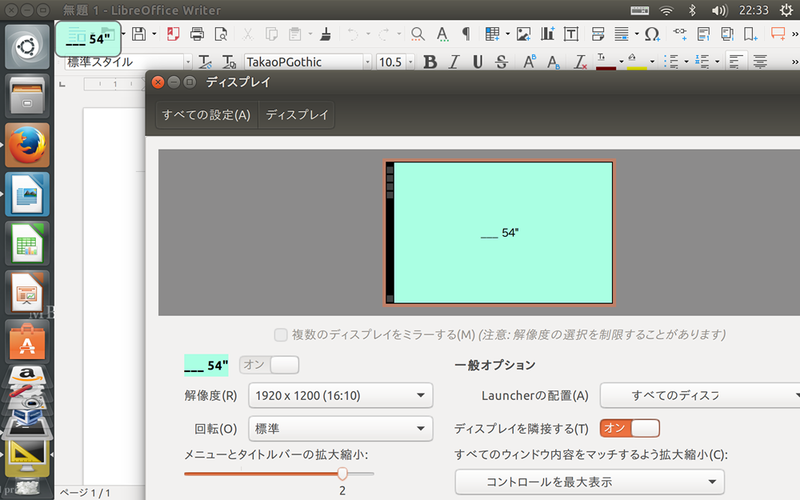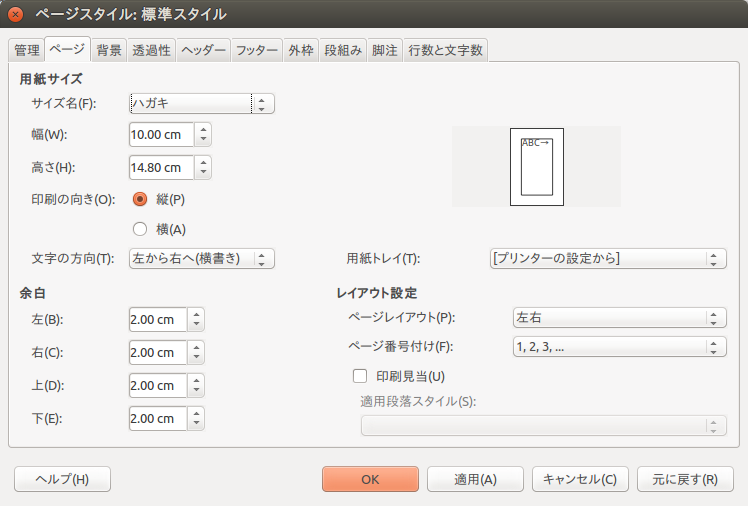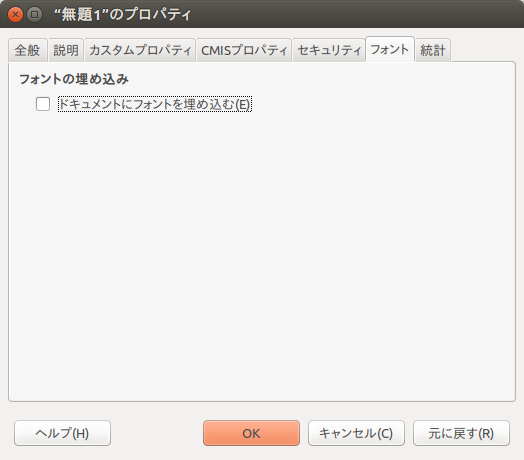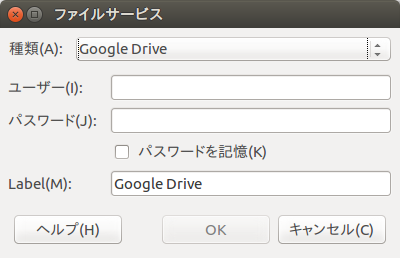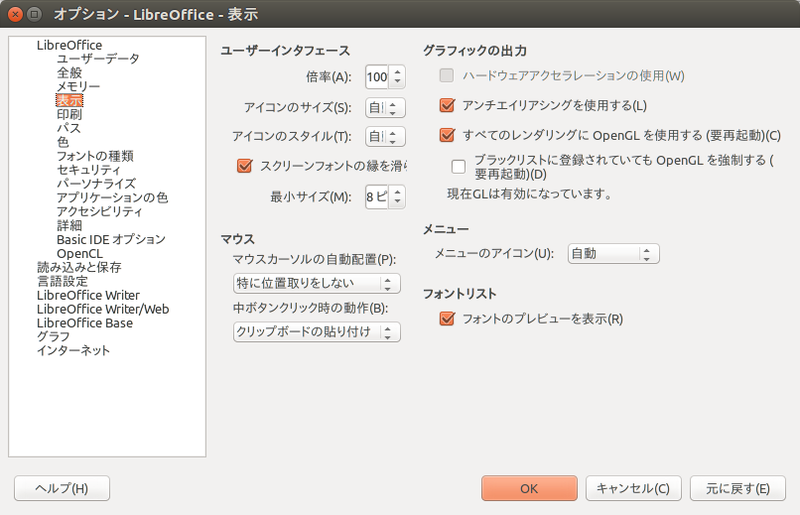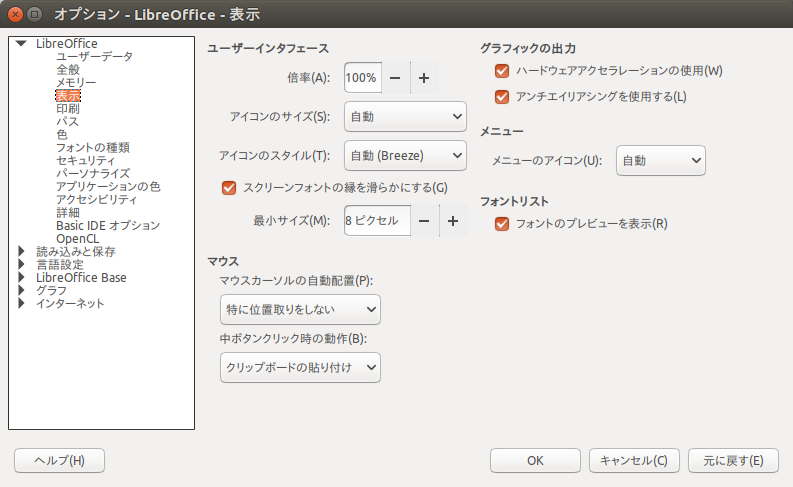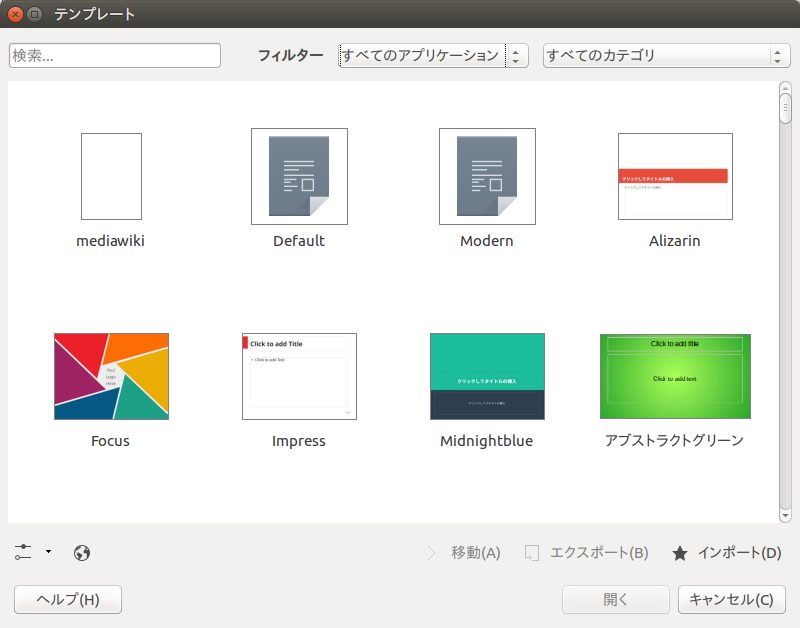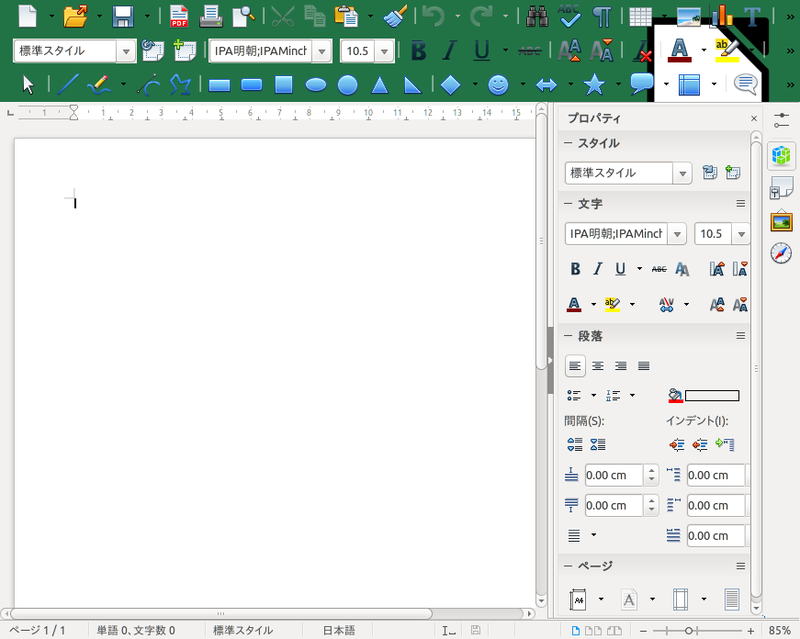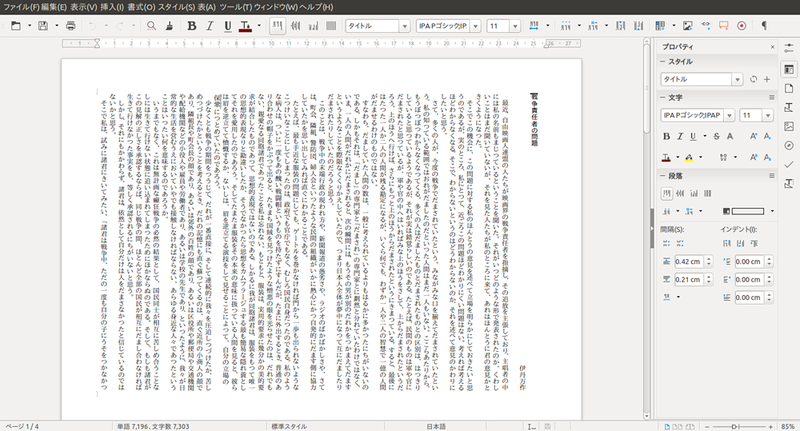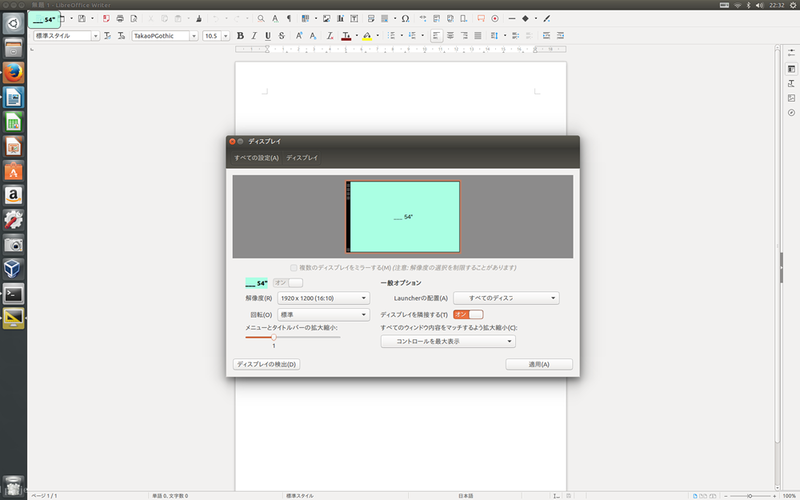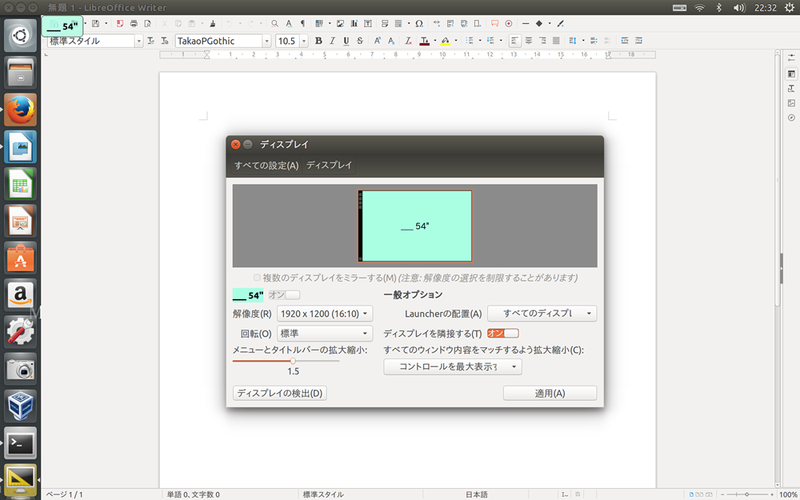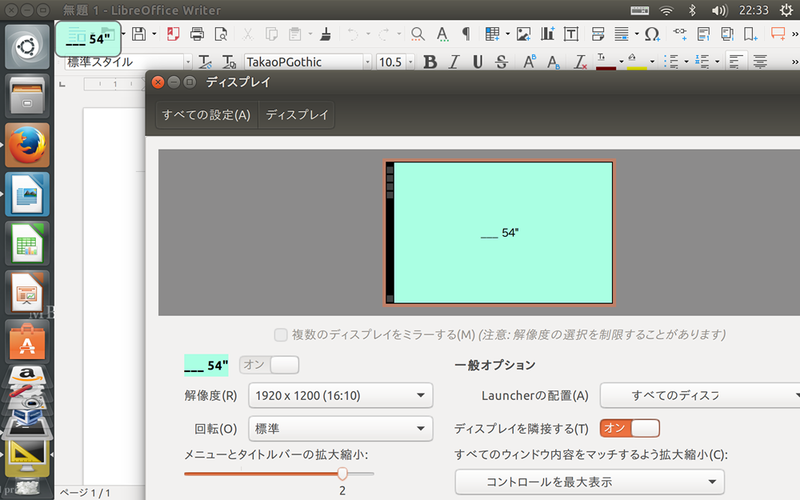本連載ではこれまでに、LibreOfficeの次の機能を紹介してきました。
紹介したい機能はまだまだあります。今回は統一した括りで機能を紹介するのではなく、特につながりはないものの便利と考える機能をざっくばらんに紹介します。
対応するバージョンは3.3から5.2までです。Ubuntu 16.04 LTSに5.2をインストールする方法は第434回をご覧ください。
ハガキサイズの追加
LibreOfficeの前身であるOpenOffice.orgやApache OpenOfficeでは、よく使われるハガキサイズには対応していません。しかしLibreOfficeでは、3.6というかなり昔のバージョンから対応しています(図1)。
図1 用紙サイズで「ハガキ」が選べる
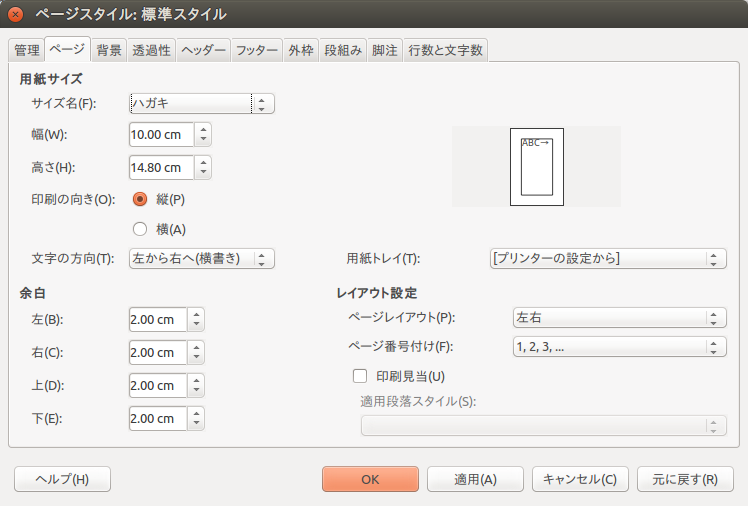
フォントを埋め込む
[ファイル]—[プロパティ]—[フォント]の[ドキュメントにフォントを埋め込む]でフォントの埋め込みができます(図2)。Impress/Drawではもともとフォントのラスタライズができますが、CalcやWriterでは便利かもしれません。
とはいえPDFでは(PDF標準フォント以外の)フォントを埋め込むため、このほうが便利のような気はします。PDFビューワーはないもののLibreOfficeがインストールされているという環境では使えるかもしれません。
図2 フォントを埋め込むことができる
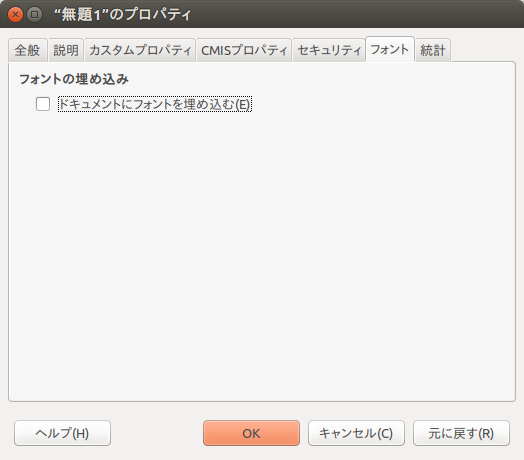
リモートファイル
リモートファイルは、その名のとおりローカルにないファイルを読み書きするために使用します。SMB/CIFSやWebDAV、SSH、FTPといったよく使われる(ゆえにUbuntu、もっと言えばファイルマネージャレベルでも対応している)ものや[1]、CMIS(Content Management Interoperability Services)というドキュメントサーバーの規格、そしてGoogle DriveやMicrosoft OneDriveをサポートしています。
しかし、CMISは日本ではあまり使われていませんし、Google DriveはUbuntu版LibreOfficeだとなぜか使用できず(オフィシャル版だと使用できる)、Microsoft OneDriveはソースコードレベルでの対応であり、今のところバイナリでは有効になっておらず、メニューにも表示されません。
リモートファイルを使用するためには、サービスの登録が必要です。[ファイル]—[リモートファイルを開く]をクリックし、ダイアログを表示します(図3)。[種類]でサービスを選択し、[ユーザー名]と[パスワード]を入力し、OKをクリックします。ここで[パスワードを記録]にチェックを入れるとマスターパスワードの登録が必須になるので、完全にパスワードの入力をしなくてもいいということではありません。
図3 リモートファイルのダイアログ
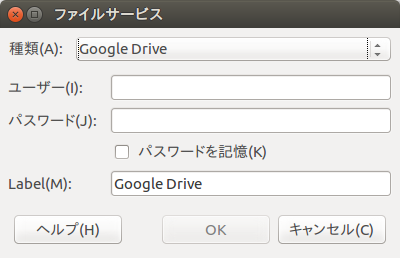
OpenGLのサポート
LibreOfficeでは表示にOpenGLを使用できます。これによって描画をCPUではなくGPUにさせることでCPU負荷を軽減する意図があると思われますが、そう書かれたドキュメントは残念ながら見つかりませんでした。そのため筆者の勘違いかもしれません。
OpenGLを使用して表示しているかどうかは[ツール]—[オプション]—[LibreOffice]—[表示]で確認できます。もし[現在GLは無効になっています]と表示された場合は、[すべてのレンダリングにOpenGLを使用する(要再起動)]にチェックを入れ、OKをクリックした後にLibreOfficeを再起動してください(図4)。
図4 現在(Open)GLは有効になっている
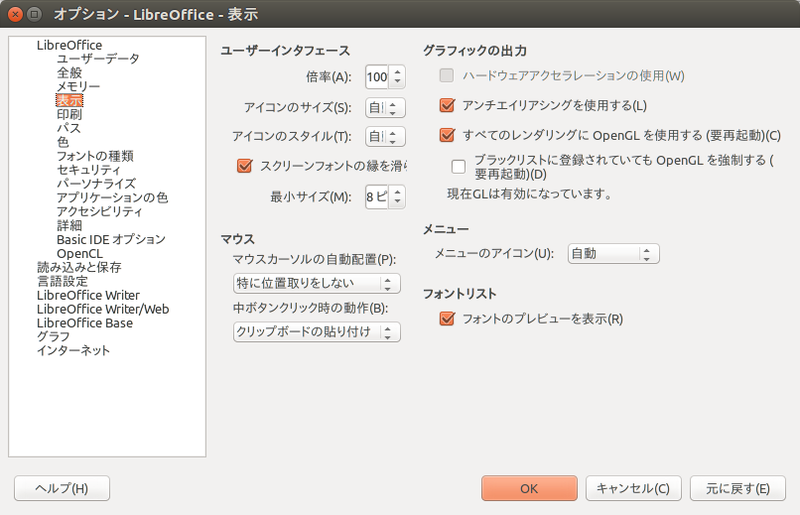
ただし、Ubuntu 16.10のLibreOfficeではこのオプションは表示されません(図5)。これはバグではなく意図的なものです。
図5 Ubuntu 16.10では「すべてのレンダリングにOpenGLを使用する(要再起動)」が表示されない
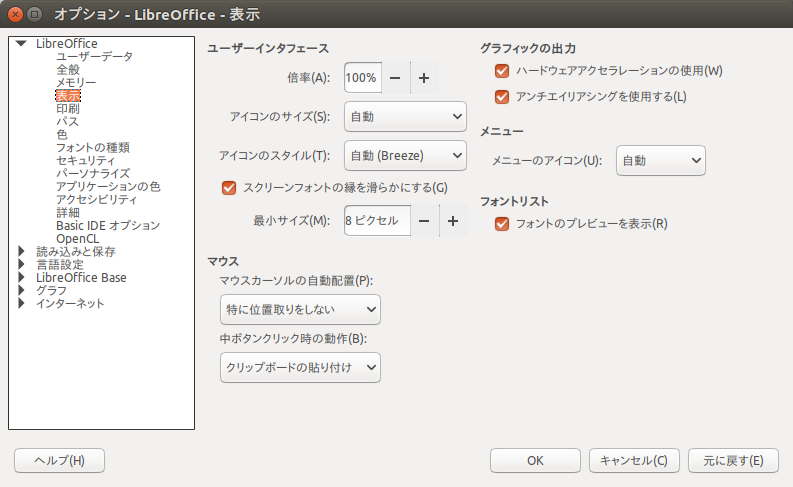
テンプレートマネージャー
テンプレートマネージャーは4.0で新しく登場し、5.2でリファインされています。[ファイル]—[新規作成]—[テンプレート]などで表示できます(図6)。
図6 テンプレートマネージャー
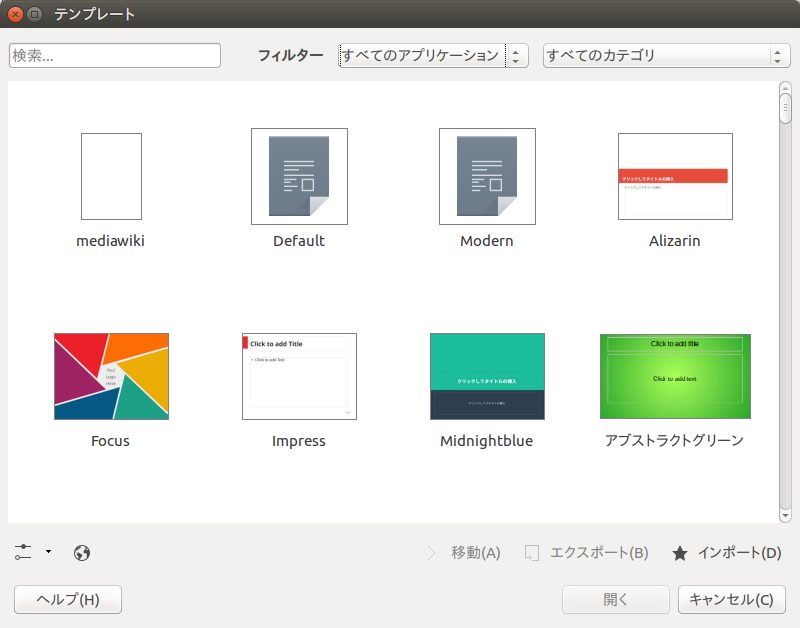
検索やフィルターで使用したいテンプレートを絞り込むのが主な機能ですが、テンプレートのインポートやエクスポートもできます。また既定のテンプレートも変更できます。リモートのテンプレートを登録することができないのは残念なところです。
なお5.3では、5.2まで[ファイル]—[ウィザード]—[プレゼンテーション]で起動するプレゼンテーションウィザードも削除され、テンプレートマネージャーに一本化されることになっています。
Java仮想マシン依存の削減
OpenOffice.orgやApache OpenOfficeは一部機能にJava仮想マシンが必要です。そのため、LibreOfficeでも同じように見られがちですが、これは事実とは異なります。具体的には[ファイル]—[ウィザード]でJavaで書かれた機能はPythonで書き直されています。
LibreOfficeでは、データベースであるBaseをインストールしない限りはJava仮想マシンは不要です。そのBaseも、データベースエンジンをFirebirdにすべく開発中であり、これが達成されればJavaに依存する箇所はなくなります。しかし現実には互換性の関係でJavaに依存したデータベース(HSQLDB)を完全になくすことは難しいと思います。
Firefoxテーマのサポート
LibreOfficeではFirefoxテーマを使用できます。ただしすべてのテーマを適用できるわけではなく、中には適用しようとしたところ強制終了してしまうものもありました。また、FirefoxテーマであるにもかかわらずFirefoxでは使用できないLibreOffice専用テーマもあり、なかなかにカオスです(図7)。
図7 LibreOfficeでしか使えないFirefoxテーマを適用したLibreOffice
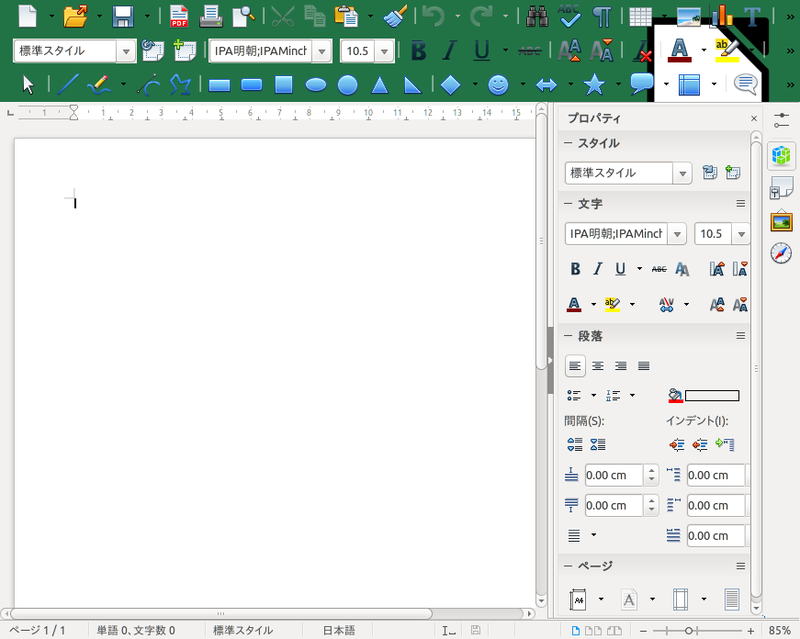
とはいえテーマはツールバーがたくさん(3段以上)表示されていないとあまり有り難みがないにもかかわらず、最近の流れとしてはツールバーを削減する傾向にあるため、使いどころがなくなってきているのが正直なところです。
シングルツールバー
5.2ではWriterとCalcのみですが、[表示]—[ツールバー]で[標準(シングルモード)]が選択できるようになりました(図8)。もちろんこれを有効にした場合は、ほかのツールバーを非表示にしないと意味がありません。
図8 シングルツールバーだと縦を広く使える
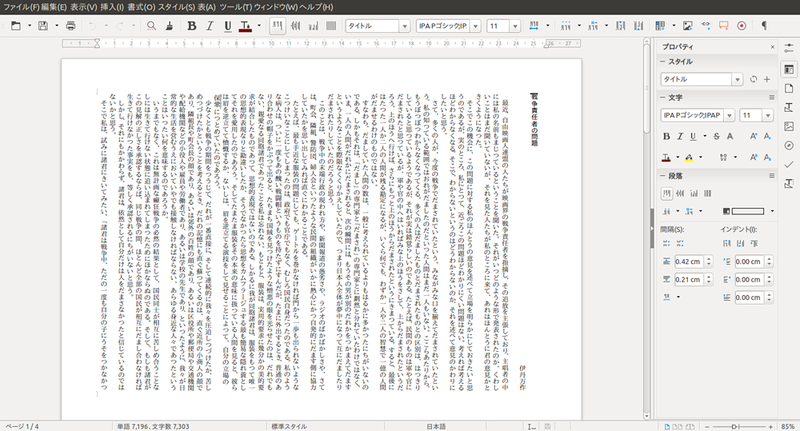
シングルツールバー、すなわちデフォルトだと2行のツールバーを1行にすることは、昨今の横に余裕があり縦に余裕がないワイドディスプレイを考慮すると理にかなったものです。
余談ですが5.3からはImpressにもシングルツールバーが実装されます。そればかりか、デフォルトになる見込みです。Drawはもともとツールバーは1行です。
HiDPIサポート
昨今解像度は高いもののサイズはあまり大きくない、いわゆるHiDPIディスプレイがよく使われています。LibreOfficeはHiDPIディスプレイをサポートしていて、HiDPIであることを認識すると自動的にアイコンなどのメニューが大きくなります。
Wikiによると、DPIが192以上の場合が対象のようです。また、"xrdb -query"コマンドを実行すると、現在のDPIの値がわかります(図9、図10、図11)。
図9 「メニューとタイトルバーの拡大表示」が1なので、これが等倍表示
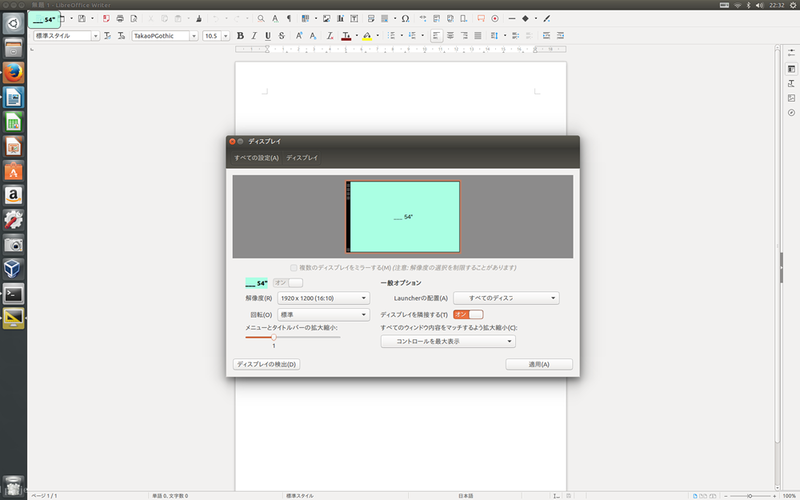 図10 Ubuntu上では1.5倍、すなわち144DPIではアイコンの大きさが変わらない。ちなみにWindows 10では1.5倍でもアイコンの表示が大きくなった
図10 Ubuntu上では1.5倍、すなわち144DPIではアイコンの大きさが変わらない。ちなみにWindows 10では1.5倍でもアイコンの表示が大きくなった
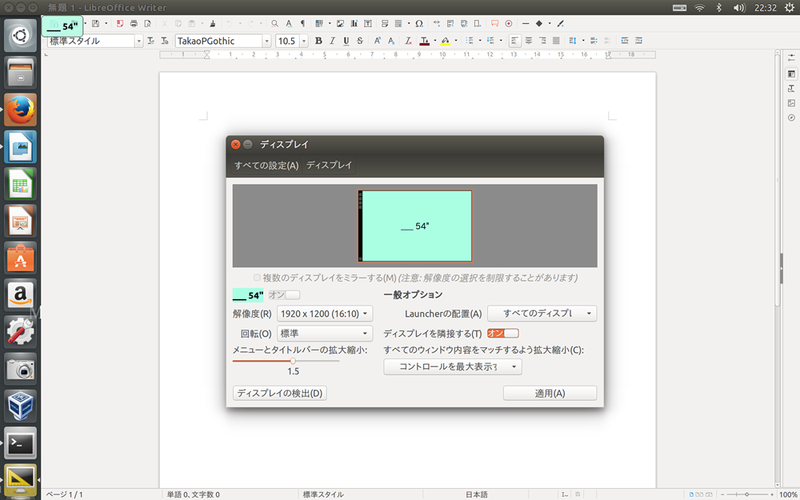 図11 2倍、すなわち192DPIではアイコンが大きくなるものの、2kディスプレイにはそぐわない
図11 2倍、すなわち192DPIではアイコンが大きくなるものの、2kディスプレイにはそぐわない